La mention ads by Visual Discovery fait référence à des publicités qui sont générées et affichées par un adware. Ainsi si vous voyez des publicités avec ce texte, cela signifie donc qu’un programme potentiellement indésirable (PUP) a infecté votre ordinateur. Les publicités ads by Visual Discovery ne sont pas malveillantes, cependant les sites sur lesquelles elles pointent peuvent être dangereux, notamment lorsqu’elles vous propose des mises à jour de logiciel ou vous affiche de fausses alertes de sécurité.
Les pubs ads by Visual Discovery ralentissent les performances de votre ordinateur et réduisent la vitesse à laquelle vous surfez sur le web. L’adware logé au sein de votre PC suit également vos activités sur internet et enregistre votre historique de navigation, les recherches que vous faites, etc.. Il peut par exemple connaitre quelles sont les pages que vous avez visité et combien de temps vous passez dessus Voilà comment il parvient à personnaliser les publicité qu’il vous affiche.
Visual Discovery peut s’installer dans votre PC lorsque vous téléchargez des logiciels gratuits sur certaines plateformes de téléchargement. De tels programmes sont autorisés à s’installer dans votre système puisque les programmes d’installation sont rarement personnalisés par les utilisateurs. Si vous téléchargez gratuitement des logiciels, vous devez être attentif tout au long du processus d’installation. Choisissez l’installation avancé et décochez les cases qui offrent des programmes additionnels. De cette façon vous éviterez l’installation de programmes potentiellement indésirables dans votre PC.
Pour information sachez que ads by Visual Discovery est détecté comme étant un malware par 3 antivirus.
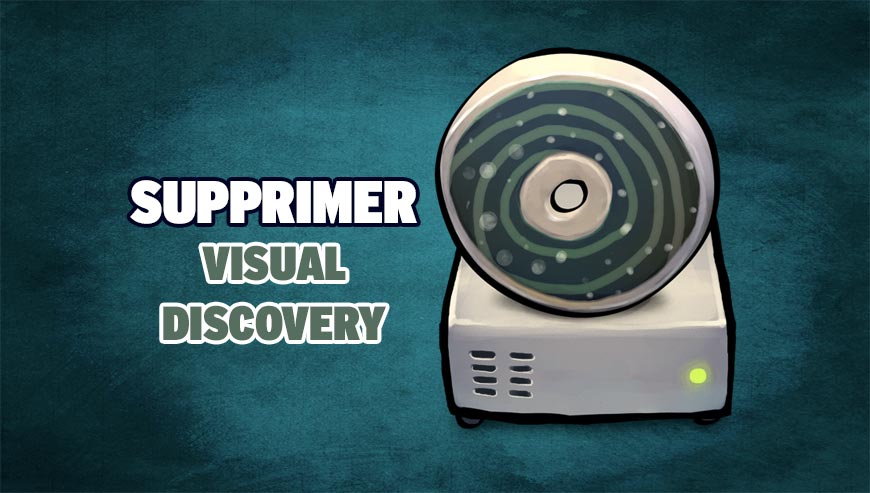
Comment supprimer ads by Visual Discovery ?
Suivez bien toutes les étapes de cette page pour effacer ads by Visual Discovery. Si vous avez un soucis durant la procédure, dirigez-vous dans la rubrique Demander de l'aide du site pour nous exposer ce qui ne va pas.
Supprimer ads by Visual Discovery avec AdwCleaner
AdwCleaner est un logiciel gratuit de nettoyage conçu pour supprimer rapidement ads by Visual Discovery mais également d’autres infections sans doute présentes dans votre machine.
- Cliquez sur le bouton ci-dessous pour télécharger AdwCleaner :
Téléchargez AdwCleaner - Double-cliquez sur le fichier adwcleaner.exe pour lancer le programme.
- Lancez un scan de votre machine en cliquant sur Scanner
- Lorsque le scan est fini, cliquez sur le bouton Nettoyer pour effacer les infections détectées.
- Relancer votre PC si Adwcleaner vous le suggère.
Supprimer ads by Visual Discovery avec le programme MalwareBytes Anti-Malware
Malwarebytes Anti-Malware est un logiciel qui détecte et élimine les infections là où les meilleurs anti-virus connus ont échoué. Si vous voulez protéger efficacement contre les spywares comme ads by Visual Discovery, la version Premium de MalwareBytes Anti-Malware avec sa fonction d'analyse en temps réel évitera que des sites ou des programmes malveillants compromettent votre ordinateur (la licence premium est vendue 22.95 euros et protège jusqu'à 3 de vos ordinateurs).
- Téléchargez MalwareBytes Anti-Malware :
Version Premium Version Gratuite (sans fonctionnalité de protection) - Dès que le fichier est téléchargé doublez-cliquez dessus pour lancer l'installation de MalwareBytes Anti-Malware.
- Cliquez sur le bouton orange Corriger Maintenant à droite de la mention Aucun examen n'a été réalisé sur votre système
- Une fois que le scan est terminé, cliquez sur Supprimer la selection.
- Relancer votre machine une fois le scan terminé si l'utilitaire vous le propose.
Supprimer ads by Visual Discovery avec le logiciel HitmanPro
Hitman Pro est un logiciel gratuit très efficace qui détecte et élimine les adwares, espions, virus et tous les autres programmes indésirables en contrôlant automatiquement dans le "cloud" les fichiers un peu suspects. Hitman Pro utilise ainsi à la fois la technologie de Avira AntiVir, NOD32, PG DATA Anti-Virus, Prevx et A-Squared Anti-Malware pour détecter les logiciels indésirables sur votre ordinateur. Ces programmes antivirus n’étant pas installés sur votre système les ressources utilisées sont minimales et la recherche est très rapide.
- Téléchargez HitmanPro (32 ou 64 bits en fonction de votre système):
Téléchargez HitmanPro - Dès que le fichier est téléchargé doublez-cliquez dessus pour lancer le programme.
- Appuyez sur le bouton Suivant et acceptez la licence d'utilisation, validez avec le bouton Suivant.
- Un scan de votre ordinateur va commencer, une fois terminé cliquez sur Suivant et saisissez votre email pour activer la licence gratuite.
- Relancer votre PC à la fin de la suppression si le programme vous y invite.
Réinitialiser votre navigateur (si nécessaire)
Si vous voyez encore des traces de ads by Visual Discovery après avoir suivi l'ensemble des étapes de ce guide vous pouvez réinitialiser votre navigateur en effectuant la manipulation suivante :
- Ouvrez Chrome et appuyez sur le bouton
 dans l'angle supérieur droit de la fenêtre du navigateur de votre navigateur.
dans l'angle supérieur droit de la fenêtre du navigateur de votre navigateur. - Allez en bas de la page et appuyez sur Afficher les paramètres avancés.
- Allez encore tout en bas de la page et appuyez sur Réinitialiser les paramètres du navigateur.
- Cliquez à nouveau sur le bouton Réinitialiser.
- Lancez Firefox.
- Dans la barre d’adresse de Firefox saisissez le texte suivant about:support.
- Sur la page qui s’affiche cliquez sur Réparer Firefox.

- Téléchargez ResetBrowser :
Télécharger ResetBrowser - Enregistrez le fichier resetbrowser.exe sur votre bureau et double-cliquez l'executable.
- Une notice vous indique ce qui va se passer concrètement sur votre systèmeSi vous n'avez pas réussi à supprimer ads by Visual Discovery de votre PC après voir suivi ces 4 étapes, exposez ce qui ne va pas sur notre page support. Quelqu'un viendra vite vous aider ! Accéder au support.





